Wielu użytkowników nie wie, że system Windows 10 pozwala im zabezpieczyć dostęp do katalogów lub pojedynczych plików za pomocą hasła i nie jest to funkcja związana z BitLockerem, odpowiedzialnym za szyfrowanie dysków. Podstawowe zabezpieczenie swoich danych zwykłym hasłem jest bardzo proste i w tym poradniku wyjaśnimy, jak to zrobić.
Ustawiamy hasło dostępu do pliku lub katalogu w Windows 10
- Wybrany plik lub katalog klikamy prawym przyciskiem myszy.
- Z menu kontekstowego wybieramy pozycję Właściwości.
- Pozostajemy na karcie Ogólne i w sekcji Atrybuty klikamy opcję Zaawansowane.
- W opcjach zaawansowanych skupiamy się na sekcji Atrybuty kompresji i szyfrowania, gdzie zaznaczamy opcję Szyfruj zawartość, aby zabezpieczyć dane i zatwierdzamy wybór, klikając OK.
- W oknie właściwości katalogu ponownie klikamy polecenie OK.
- W kolejnym kroku musimy potwierdzić zmianę atrybutów szyfrowanego folderu. Wybieramy jedną z poniższych opcji i klikamy OK:
- Zastosuj zmiany tylko do tego folderu
- Zastosuj zmiany do tego folderu, podfolderów i plików
- Następnie zostaniemy poproszeni o wykonanie kopii zapasowej certyfikatu i klucza szyfrowania. Wykonujemy kopię, wybierając odpowiednią opcję.
- W pierwszym kroku kreatora pozostawiamy wszystkie domyślne ustawienia.
- W drugim kroku zaznaczamy opcję Hasło i wprowadzamy nasze hasło zabezpieczające i klikamy polecenie Dalej. Możemy wybrać również metodę szyfrowania - TripleDES-SHA1 lub AES256-SHA256.
- W trzecim kroku kreatora wprowadzamy nazwę pliku kopii zapasowej i klikamy Dalej, a następnie Zakończ.
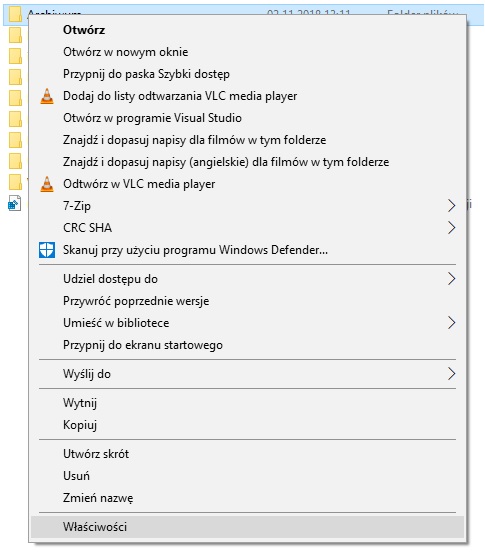
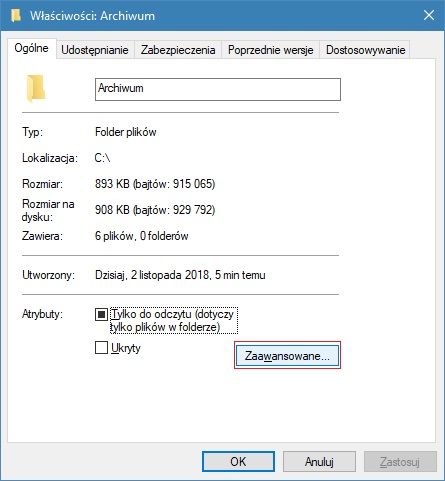
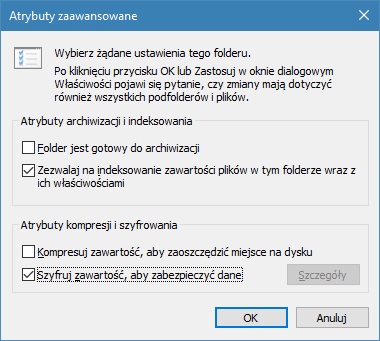
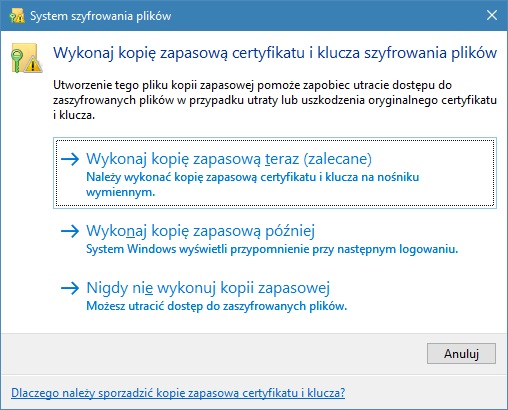
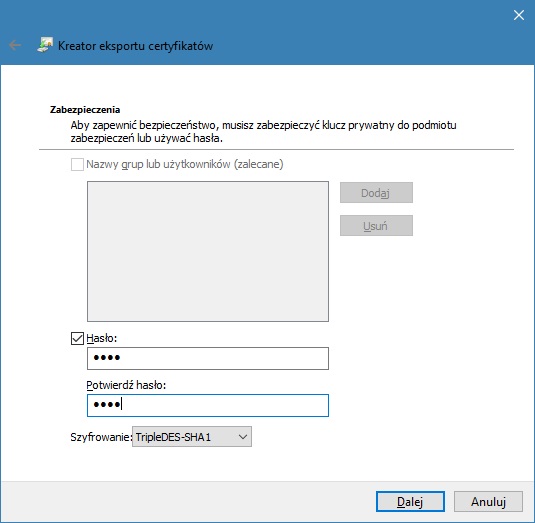
Od teraz inni użytkownicy komputera nie będą mieli dostępu do tego katalogu. Przypominamy, że nie jest to idealna metoda zabezpieczania danych, ale na pewno przyda się tym użytkownikom, którzy często korzystają z publicznych urządzeń, np. w biurze, i nie chcą, aby niepowołane osoby mogły przeglądać ich dane. My sami zawsze będziemy mieli dostęp do zabezpieczonego katalogu.

